[オーバーサイズ]
HP-GL/2データの作画範囲の内側に余白を設定するか、作画範囲の外側に余白を設定するかを選択します。
この設定項目は、ホーム画面で[本体設定]→[印刷設定]→[HP-GL/2印刷設定]→[用紙設定]とタップすると表示されます。
-
[有効](初期設定)
HP-GL/2データの作画範囲の外側に余白を設定します。
作画範囲の外側に余白が付加されるため、余白により画像が欠けることはありません。
ただし、HP-GL/2データで指定する作画範囲に上下左右4辺の余白を足したサイズより大きいサイズの用紙に印刷してください。
-
[無効]
HP-GL/2データの作画範囲の内側に余白を設定します。
作画範囲の内側に余白が付加されるため、レイアウトによっては画像が欠ける可能性があります。
- CADアプリケーションによっては、原点位置がずれて画像が欠けるので[無効]/[有効]の両方を試してください。
 参考
参考
オーバーサイズのイメージ
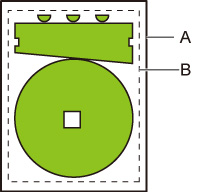
- 出力ページサイズ
- 作画範囲
このような作画イメージを印刷する場合、[オーバーサイズ]の設定を使うと、作画範囲を基準に余白を外側に配置するか内側に配置するかを設定できます。
外側に配置する場合は[有効]、内側に配置する場合は[無効]を選びます。
-
[無効]を選んだ場合:
作画範囲の設定に基づいて、原点を用紙左上に設定して印刷が行われます。
このとき作画範囲の内側に余白が設定されます。
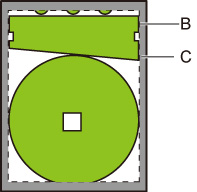
B. 作画範囲
C. 余白
作図された図形が、設定した作画範囲に対して小さい場合は、配置された余白で切れずに印刷されます。
-
[有効]を選んだ場合:
作画範囲の設定に基づいて、原点を用紙左上に設定して印刷が行われます。
このとき作画範囲の外側に余白が設定されます。

B. 作画範囲
C. 余白
印刷するときの用紙の設定は、作画領域と余白を配置したサイズより大きい用紙を設定します。
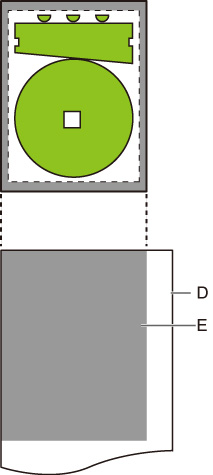
D. 印刷用の用紙
E. 余白を配置した作画範囲
印刷する用紙が、余白を配置した範囲より小さいと、画像が欠けることがあります。
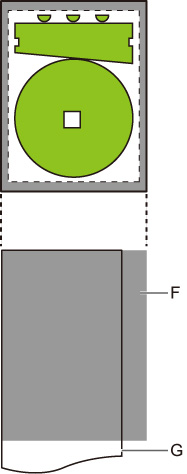
F. 印刷されない部分
G. 印刷用の用紙

